교육
⚠️ HP 프린터 오프라인 문제 해결법
까비장87
2025. 5. 6. 12:30
반응형

⚠️ HP 프린터 오프라인 문제 해결법
“인쇄가 안돼요!” 이럴 땐 이렇게 해결하세요!
프린터가 ‘오프라인’으로 뜨는 문제, 대부분 간단한 조치로 해결됩니다. 지금 하나씩 체크해볼까요?
📌 목차
- 프린터가 ‘오프라인’으로 뜨는 이유
- 1단계: 기본 연결 상태 점검
- 2단계: 프린터 전원 및 Wi-Fi 재확인
- 3단계: Windows 설정에서 온라인 전환
- 4단계: HP Smart 앱 & 드라이버 점검
- 5단계: 프린터 포트와 IP 주소 설정 확인
- 자주 묻는 질문 & 꿀팁 정리
❓ 프린터가 ‘오프라인’으로 뜨는 이유는?

- 📶 Wi-Fi 연결이 끊겼거나 신호가 약함
- 💤 PC와 프린터 간 통신 오류
- ⚙️ Windows에서 ‘오프라인 사용’ 설정이 켜져 있음
- 🧩 드라이버 문제 or 포트 설정이 잘못됨
🔍 1단계: 기본 연결 상태 점검
| 점검 항목 | 확인 방법 |
|---|---|
| 전원 상태 | 프린터가 켜져 있고 대기 상태인지 확인 |
| USB 연결 | 유선 연결 시 케이블이 단단히 연결되었는지 확인 |
| Wi-Fi | 무선이라면 공유기와 신호 강도 확인 |
📡 2단계: 프린터 전원 및 Wi-Fi 재확인

- 프린터 전원을 껐다가 5초 후 다시 켜세요
- 프린터 패널 또는 HP Smart 앱에서 Wi-Fi 상태 확인
- 파란 불이 깜빡이면 무선 재설정 필요 → 재연결
💡 HP Smart 앱을 통해 무선 설정 복구도 가능합니다!
💻 3단계: Windows 설정에서 온라인 전환

- 제어판 → 장치 및 프린터 클릭
- 문제 프린터 우클릭 → 프린터 보기
- 상단 메뉴에서 '프린터' 클릭 → '프린터 사용 안 함(오프라인)' 해제
✅ 이 설정을 끄면 오프라인 상태에서 온라인으로 전환됩니다!
🛠 4단계: HP Smart 앱 & 드라이버 점검

- HP Smart 앱이 최신 버전인지 확인
- 앱 내 프린터 목록에서 연결 재시도
- HP 공식 사이트에서 프린터 드라이버 재설치 권장
⚙️ 5단계: 프린터 포트와 IP 주소 확인

- 제어판 → 장치 및 프린터 → 해당 프린터 우클릭 → 프린터 속성
- '포트' 탭 클릭 → 실제 프린터 IP와 일치하는지 확인
- 필요시 수동으로 IP 입력 / 고정 IP 설정
💡 프린터의 IP는 프린터 화면 또는 HP Smart 앱에서 확인 가능합니다.
💬 자주 묻는 질문 & 꿀팁
| 질문 | 답변 |
|---|---|
| 무선인데 자꾸 끊겨요 | 공유기와 가까운 위치 + 2.4GHz 사용 권장 |
| 앱에선 되는데 PC에선 안돼요 | PC 드라이버 점검, IP 포트 확인 |
| 출력 버튼 눌렀는데 인쇄 안돼요 | 인쇄 대기열 정리 후 프린터 재시작 |
✅ 마무리하며
HP 프린터가 오프라인이라고 뜨면 당황하지 마세요.
위 단계 하나씩 따라 하면 대부분 해결됩니다!
특히 무선 프린터는 네트워크 연결 상태가 가장 중요하니 꼭 점검해 주세요.
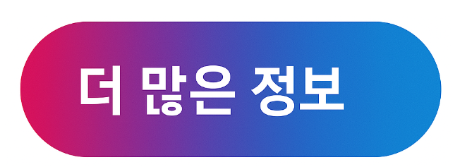
반응형
